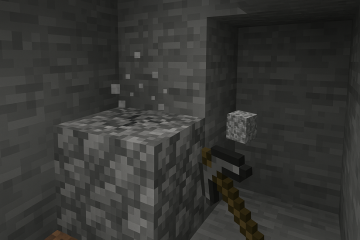Microsoft hat ein weiteres Hotfix KB15599094 NTLM-Client-Installationsupdate veröffentlicht. Das Update KB15599094 verhindert jeden Versuch einer NTLM-Authentifizierung für die Push-Installation des SCCM-Clients, wenn die Option „Verbindungs-Fallback auf NTLM zulassen“ deaktiviert ist.
Das Update KB15599094 wird im Knoten „Updates und Wartung“ der Configuration Manager-Konsole aufgeführt Wenn Sie Configuration Manager ausführen, Versionen 2103–2207. Der KB15599094-Hotfix ersetzt den zuvor veröffentlichten Hotfix KB15498768 für Configuration Manager.
Der Configuration Manager-Hotfix KB15599094 ist nur für SCCM verfügbar ( a.k.a ConfigMgr), Versionen 2103, 2107, 2111, 2203 und 2207.
Wenn Sie die SCCM-Current-Branch-Version vor 2103 verwenden, sollten Sie auf eine neuere unterstützte Version aktualisieren. Das neueste SCCM 2207-Update ist weltweit verfügbar; Administratoren können dieses Update auf Websites mit Version 2103 oder höher anwenden.
Zusammenfassung von Hotfix KB15599094
Das Client-Push-Installationskonto versucht immer, eine NTLM-Verbindung herzustellen an einen Client, um WMI-Abfrageergebnisse während der Installation abzurufen.
Diese NTLM-Verbindung gilt nur für Computer in einer vertrauenswürdigen Domäne und erfolgt auch dann, wenn die Option Fallback der Verbindung zu NTLM zulassen in den Eigenschaften der Client-Push-Installation deaktiviert ist.
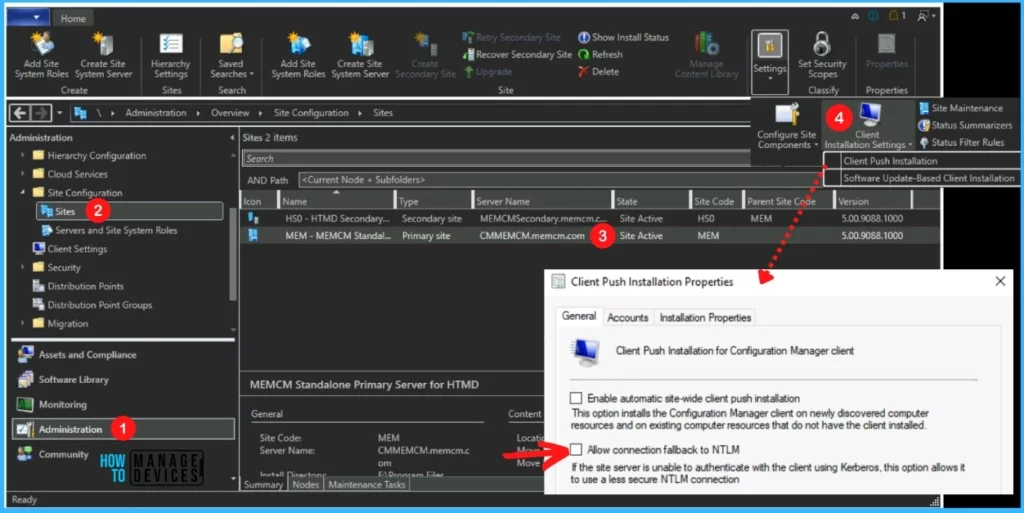 Eigenschaften der Client-Push-Installation – SCCM-Hotfix KB15599094 NTLM-Client-Installationsupdate 1
Eigenschaften der Client-Push-Installation – SCCM-Hotfix KB15599094 NTLM-Client-Installationsupdate 1
Umgebungen, die Versionen von Configuration Manager Current Branch vor 2103 verwenden, sollten auf eine neuere unterstützte Version aktualisieren. Administratoren können auch die Verwendung automatischer und manueller Client-Push-Installationsmethoden deaktivieren, um das Risiko zu beseitigen, sowohl diesem als auch dem in KB 15498768 beschriebenen Problem ausgesetzt zu sein.
SCCM-Hotfix KB15599094 installieren
Führen Sie die folgenden Schritte aus, um ConfigMgr Hotfix KB15599094 zu installieren. Der Hotfix gilt für Configuration Manager (Current Branch, Versionen 2103, 2107, 2111, 2203, 2207), und der Installationsprozess ist unkompliziert. Die Zusammenfassung der Hotfix KB15599094 Installation finden Sie unten.
Starten Sie die SCCM Konsole. Navigieren Sie zu Administration > Updates und Wartung. Das Update Configuration Manager 2207 Hotfix (KB15599094) ist bereit zur Installation . Klicken Sie mit der rechten Maustaste Configuration Manager 2207 Hotfix KB15599094 und klicken Sie auf Update Pack installieren.  SCCM-Hotfix KB15599094 installieren – SCCM-Hotfix KB15599094 NTLM-Client-Installationsupdate 2
SCCM-Hotfix KB15599094 installieren – SCCM-Hotfix KB15599094 NTLM-Client-Installationsupdate 2
Der Configuration Manager 2207-Hotfix (KB15599094) enthält Configuration Manager-Standortserver-Updates. Sie können die Option “Voraussetzungsprüfungswarnungen ignorieren und das Update installieren”für Voraussetzungswarnungen aktivieren. Klicken Sie auf Weiter.
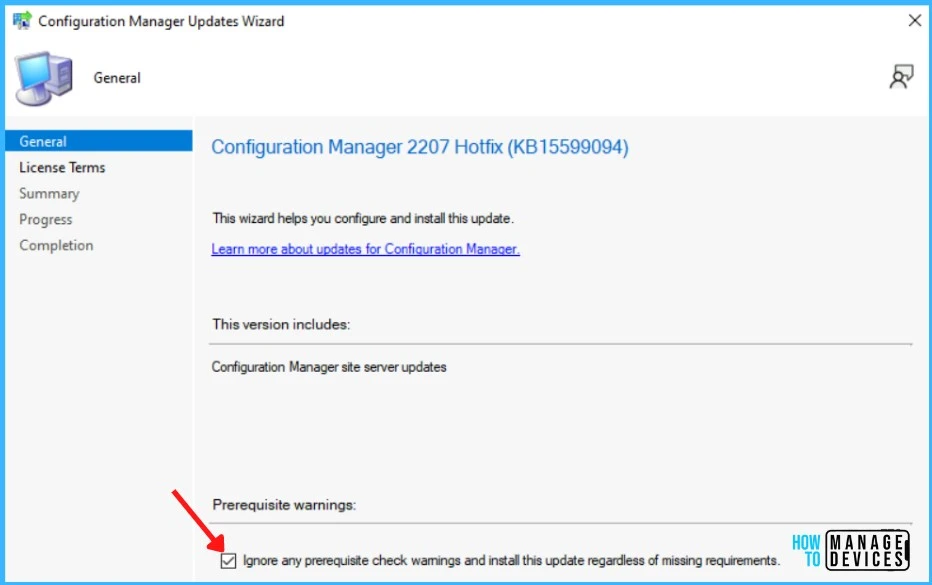 SCCM-Hotfix KB15599094 installieren – SCCM-Hotfix KB15599094 NTLM Client Installation Update 3
SCCM-Hotfix KB15599094 installieren – SCCM-Hotfix KB15599094 NTLM Client Installation Update 3
Im nächsten Schritt prüfen und akzeptieren Sie die Lizenz für dieses Update-Paket und klicken Sie auf Weiter, um fortzufahren.
Install SCCM Hotfix KB15599094 – SCCM Hotfix KB15599094 NTLM Client Installation Update 4
Hier können Sie die Zusammenfassung der aktualisierten Paketinstallation überprüfen und auf Schließen klicken, um den Configuration Manager-Update-Assistenten abzuschließen. p> 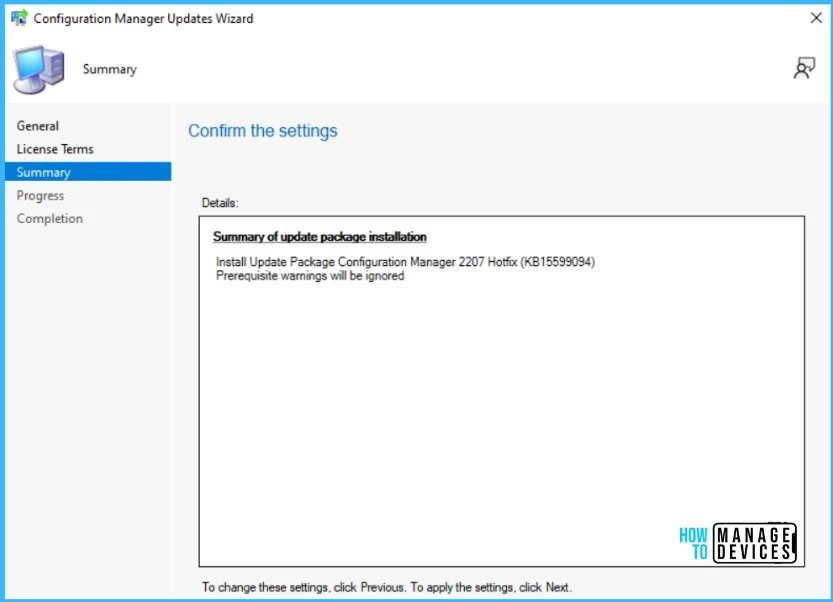 Installieren Sie den SCCM-Hotfix KB15599094 – SCCM-Hotfix KB15599094 NTLM-Client-Installationsupdate 5
Installieren Sie den SCCM-Hotfix KB15599094 – SCCM-Hotfix KB15599094 NTLM-Client-Installationsupdate 5
Zusammenfassung der Installation des Updatepakets Installieren Sie das Updatepaket Configuration Manager 2207 Hotfix (KB15599094), Voraussetzungswarnungen werden ignoriert.
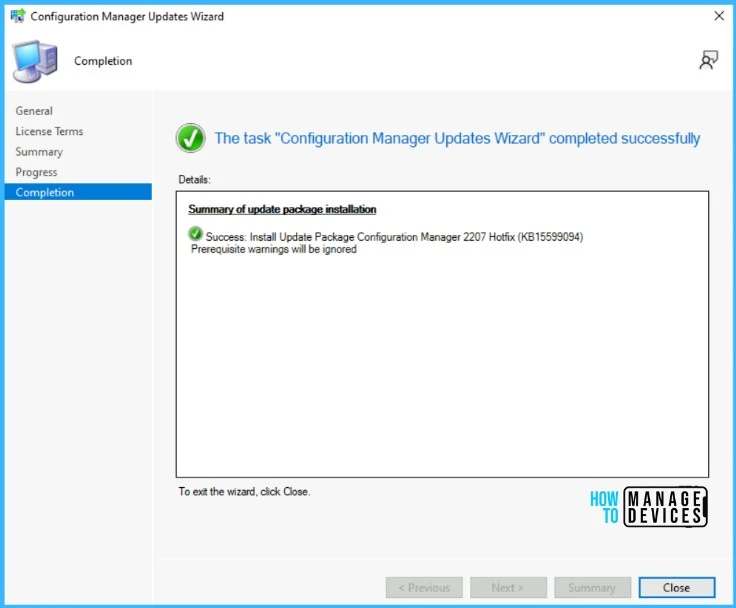 SCCM-Hotfix KB15599094 installieren – SCCM Hotfix KB15599094 NTLM Client Installation Update 6
SCCM-Hotfix KB15599094 installieren – SCCM Hotfix KB15599094 NTLM Client Installation Update 6
Verifizierung der erfolgreichen Installation von KB15599094 Hotfix
Lassen Sie uns den detaillierten Status für die Hotfix-Installation überprüfen, im Folgenden sind die Überprüfungsschritte für SCCM 2207 Hotfix aufgeführt KB15599094.
Navigieren Sie in Configuration Manager Console zu Monitoring workspace.\Monitoring\Overview\Updates and Servicing Status\Configuration Manager 2207 Hotfix (KB15599094). 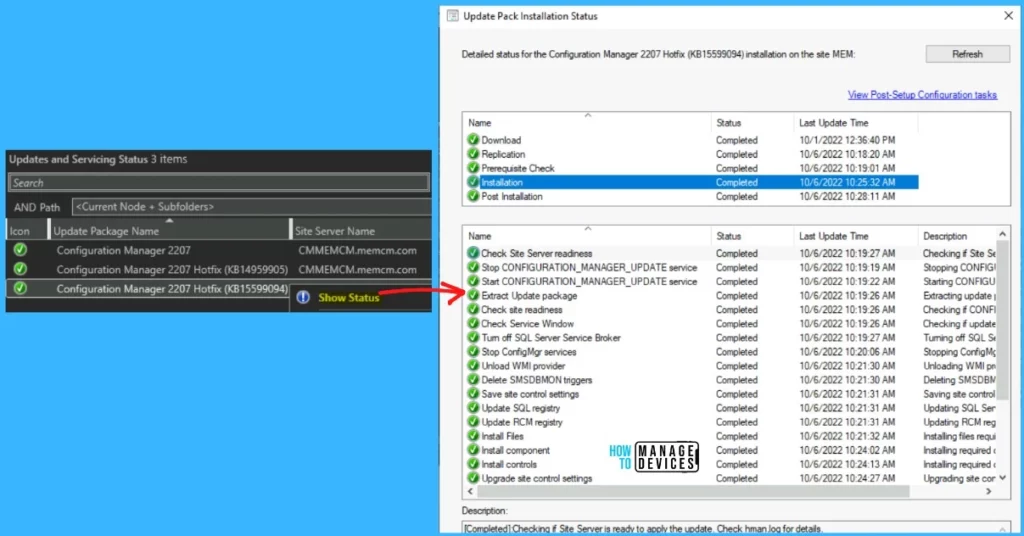 Installationen validieren – SCCM Hotfix KB15599094 NTLM Client Installation Update 7
Installationen validieren – SCCM Hotfix KB15599094 NTLM Client Installation Update 7
Sie können auch die cmupdate.log überprüfen, um den Fortschritt der Hotfix-Installation zu erfahren.
Sie können bestätigen die erfolgreiche Installation von Configuration Manager 2207 Hotfix (KB15498768) von der Konsole \Administration\Overview\Updates and Servicing.
HINWEIS! SCCM-Versionen 2107 und höher erfordert dieses Update nach der Installation keinen Neustart des Computers oder keine Website-Zurücksetzung. Configuration Manager Version 2103 erfordert nach der Installation des Updates ein Zurücksetzen der Website.
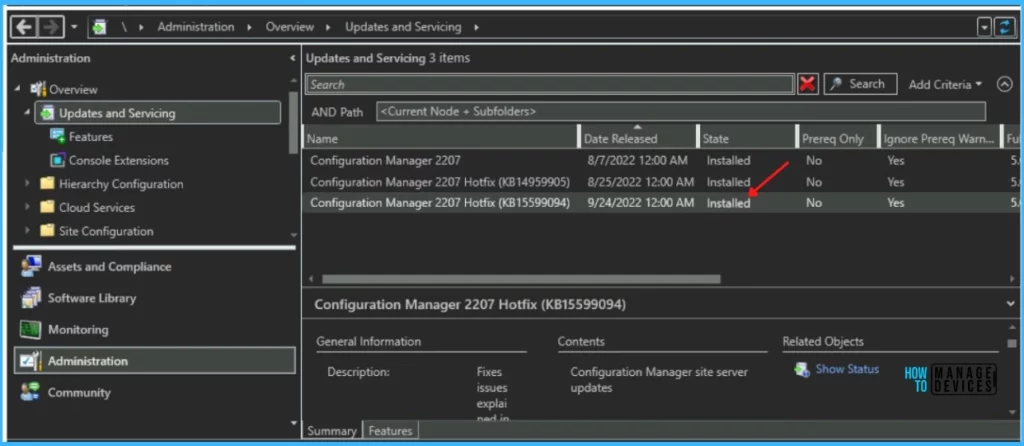 ConfigMgr-Hotfix installiert – SCCM-Hotfix KB15599094 NTLM-Client-Installationsupdate 8
ConfigMgr-Hotfix installiert – SCCM-Hotfix KB15599094 NTLM-Client-Installationsupdate 8
Installieren Sie KB15599094 Hotfix auf Sekundärer Server
Um Hotfix KB15599094 auf sekundären ConfigMgr-Servern (alias SCCM) zu installieren und zu validieren, können Sie die folgenden Schritte ausführen. Die folgenden Blogposts enthalten weitere Details zur sekundären Serverinstallation, Fehlerbehebung und Updateinstallation.
Führen Sie den folgenden SQL Server-Befehl in der Standortdatenbank aus, um zu prüfen, ob die aktualisierte Version einer sekundären Website mit der eigenen übereinstimmt übergeordnete primäre Website:
select dbo.fnGetSecondarySiteCMUpdateStatus (‘SiteCode_of_secondary_site’)
Wenn der Wert 1 zurückgegeben wird, ist die Website auf dem neuesten Stand, mit allen Hotfixes, die auf ihrer übergeordneten primären Website angewendet wurden.
Wenn der Wert 0 zurückgegeben wird, hat die Website nicht alle Fixes installiert, die auf die primäre Website angewendet wurden, und Sie sollten die Option Sekundäre Website wiederherstellen in der ConfigMgr-Konsole. Klicken Sie auf Verwaltung, Site-Konfiguration, wählen Sie Sekundäre Sites aus und klicken Sie auf Sekundäre Site wiederherstellen.
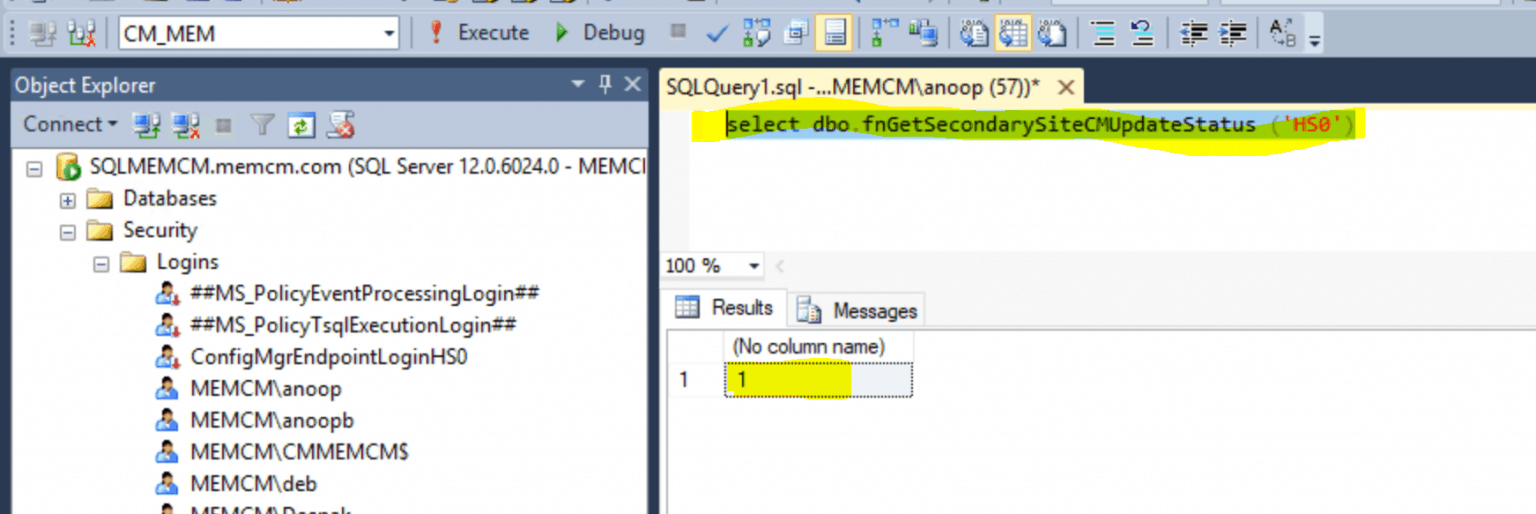 Zweiter Server Installationsstatus – SCCM-Hotfix KB15599094 NTLM-Client-Installationsupdate 9
Zweiter Server Installationsstatus – SCCM-Hotfix KB15599094 NTLM-Client-Installationsupdate 9
Autor
Über den Autor – Jitesh, Microsoft MVP, verfügt über mehr als fünf Jahre Berufserfahrung in der IT-Branche. Er schreibt und teilt seine Erfahrungen in Bezug auf Microsoft-Geräteverwaltungstechnologien und IT-Infrastrukturverwaltung. Sein Hauptaugenmerk liegt auf der Windows 10-Bereitstellungslösung mit Configuration Manager, Microsoft Deployment Toolkit (MDT) und Microsoft Intune.